CSS参考手册
灵活的框布局 | Flexible Box Layout
CSS灵活框布局:使用flexbox布置Web应用程序 | CSS Flexible Box Layout: Using flexbox to lay out web applications
使用flexbox可以帮助您在Web应用程序中设计引人注目的布局,从桌面到移动应用程序的扩展性更好。结束使用浮动的<div>元素,绝对定位和JavaScript hack,并开始在几行CSS中构建横向和纵向流动布局。一些基本的示例用例:
- 你想要在一个页面中间放置一个元素
- 你需要一套竖直流动的容器
- 您想创建一排按钮或其他元素,在较小的屏幕尺寸上垂直折叠
本文仅介绍使用支持标准的现代前置实现的浏览器的flexbox。有关旧版浏览器的供应商前缀的信息,请参阅使用CSS灵活框的更一般指南。
基本
您可以通过将<div>的display属性设置为属性flex,然后将flex-flow属性设置为任意流row,如果要使元素水平流动,或者column如果要使元素垂直流动,可以使用柔性框使任何流中的元素。如果您使用的是水平柔性盒,并且希望您的内容垂直换行,那么还要指定wrap值。
然后,对于您想要成为flex flow的一部分的每个元素,请设置flex属性。通常你会想使用以下三个值之一:
- 如果您想要一个只占用其分配宽度的元素,如按钮,请使用
flex: none扩展到0 0 auto...
- 如果要显式调整元素的大小,请使用
flex: 0 0size例如:flex 0 0 60px...
- 如果您想要一个扩展到填充可用空间的元素,即如果流中有多个此类元素,则使用相同的共享空间。
flex: auto.它扩展到1 1 auto...
当然还有其他的可能性,但是这应该包括基本的用例。让我们来看几个例子。
将页面中的元素居中
对于这种情况,最简单的做法是创建两个 flexible box,一个在另一个之内。每个flexbox将有三个元素:其中两个填充居中元素,然后是居中元素本身。
CSS内容
.vertical-box {
display: flex;
height: 400px;
width: 400px;
flex-flow: column;
}
.horizontal-box {
display: flex;
flex-flow: row;
}
.spacer {
flex: auto;
background-color: black;
}
.centered-element {
flex: none;
background-color: white;
}HTML内容
<div class="vertical-box">
<div class="spacer"></div>
<div class="centered-element horizontal-box">
<div class="spacer"></div>
<div class="centered-element">Centered content</div>
<div class="spacer"></div>
</div>
<div class="spacer"></div>
</div>结果
垂直流动一组容器
想象一下,你有一个页面布局的页面部分,内容部分和页脚。页眉和页脚应该有一个固定的大小,但内容应根据可用空间调整大小。这可以通过设置内容的flex属性auto和flex页眉的属性,以及页脚来完成none。
CSS内容
.vertical-box {
display: flex;
height: 400px;
width: 400px;
flex-flow: column;
}
.fixed-size {
flex: none;
height: 30px;
background-color: black;
text-align: center;
}
.flexible-size {
flex: auto;
background-color: white;
}HTML内容
<div id="document" class="vertical-box">
<div class="fixed-size"><button id="increase-size">Increase container size</button></div>
<div id="flexible-content" class="flexible-size"></div>
<div class="fixed-size"><button id="decrease-size">Decrease container size</button></div>
</div>JavaScript内容
var height = 400;
document.getElementById('increase-size').onclick=function() {
height += 10;
if (height > 500) height = 500;
document.getElementById('document').style.height = (height + "px");
}
document.getElementById('decrease-size').onclick=function() {
height -= 10;
if (height < 300) height = 300;
document.getElementById('document').style.height = (height + "px");
}结果
这个例子已经设置好,点击标题会增加尺寸,点击页脚会减小尺寸。观察内容如何自动调整大小,同时保持页眉和页脚大小不变。
创建一个折叠的水平容器
在某些情况下,您可能希望在屏幕大小允许的情况下水平放置一组信息,但水平地将内容折叠到不存在的位置。使用flexbox这非常简单。您可以通过将wrap值添加到flex-flow属性来完成此操作。
CSS内容
.horizontal-container {
display: flex;
width: 300px;
flex-flow: row wrap;
}
.fixed-size {
flex: none;
width: 100px;
background-color: black;
color: white;
text-align: center;
}HTML内容
<div id="container" class="horizontal-container">
<div class="fixed-size">Element 1</div>
<div class="fixed-size">Element 2</div>
<div class="fixed-size">Element 3</div>
</div><button id="increase-size">Increase container size</button><button id="decrease-size">Decrease container size</button>JavaScript内容
var width = 300;
document.getElementById('increase-size').onclick=function() {
width += 100;
if (width > 300) width = 300;
document.getElementById('container').style.width = (width + "px");
}
document.getElementById('decrease-size').onclick=function() {
width -= 100;
if (width < 100) width = 100;
document.getElementById('container').style.width = (width + "px");
}结果
灵活的框布局 | Flexible Box Layout相关
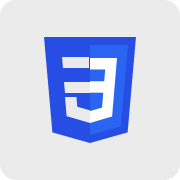
层叠样式表( Cascading Style Sheets )是一种用来表现 HTML 或 XML 等文件样式的计算机语言。CSS 不仅可以静态地修饰网页,还可以配合各种脚本语言动态地对网页各元素进行格式化。
 加载中,请稍侯......
加载中,请稍侯......